win10家庭版系统提示无法打印似乎未安装打印机的最新解决方法
1、按下windows+ X 组合键呼出超级快捷菜单,在弹出的菜单中点击【计算机管理】。
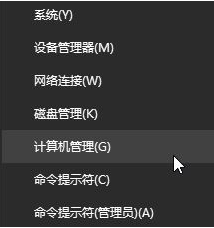
2、在计算机管理左侧点击 【服务和应用程序】-【服务】。
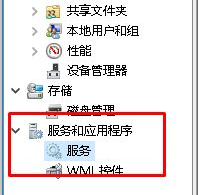
3、在右侧找到Print Spooler 服务,查看该服务是否已运行,若未运行则双击打开该服务,将服务的启动类型修改为【自动】,然后点击【应用】--【启动】-【确定】即可!
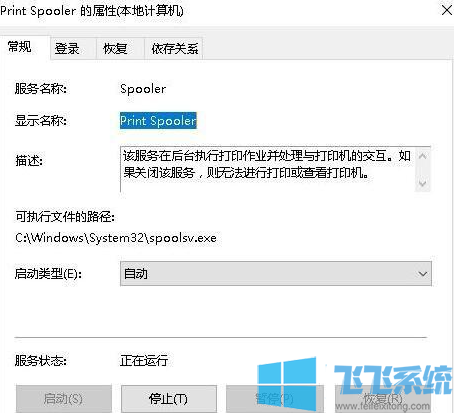
以上就是win10家庭版系统提示无法打印似乎未安装打印机的最新解决方法,大家按照上面的方法来进行设置,应该就可以正常连接打印机了。
分享到: